
У овом чланку ћемо размотрити карактеристике подешавања и коришћења удаљене везе са радном површином клијентових рачунара који користе Систем Центер Цонфигуратион Манагер 2012. Даљинска контрола се обично користи за даљинску администрацију, пружајући техничку подршку корисницима ХелпДеск услуга због могућности да виде и комуницирају са радном површином.
Садржај:
- Конфигурисање удаљене везе са СЦЦМ 2012 клијентима
- Конфигурације клијента СЦЦМ
- Употреба даљинске контроле
- Дневници везе на даљину
СЦЦМ 2012 нуди три алата за даљинско повезивање са корисничким радним станицама:
- Даљински Контрола - СЦЦМ функционалност, сугерише могућност повезивања и интеракције са сесијом корисника. Корисничко је могуће искључити обавештење да администратор прегледа његову сесију. Даљинско повезивање са радном површином рачунара такође је могуће ако на рачунару нема корисничких сесија (повезивање директно на конзолу). Клијент - ЦмРцВиевер.еке
- Даљински Помоћ - стандардна карактеристика оперативног система Виндовс, корисник без грешке потврђује даљинску везу администратора са сесијом. Ако корисник на машини није пријављен, веза путем РА неће успјети. Мсра.еке клијент.
- РДП клијент - повезивање на засебну сесију путем РДП протокола. Мстсц.еке клијент
Конфигурисање удаљене везе са СЦЦМ 2012 клијентима
Конфигурирање поставки за даљинско повезивање са клијентима СЦЦМ-а врши се у поставкама политике клијентског уређаја. Уредите постојећу (нпр. Подразумевана подешавања) или нову политику клијента.
 У прозору својстава Клијентске поставке иди на одељак Даљински алати. Удаљене везе су подразумевано онемогућене.
У прозору својстава Клијентске поставке иди на одељак Даљински алати. Удаљене везе су подразумевано онемогућене.
Да бисте клијентима омогућили прихватање долазних даљинских веза, морате да омогућите опцију Омогући Даљински Контрола на клијент компјутер и одредите профиле заштитног зида за које желите да омогућите повезивање путем удаљених алата.

Размотрите главна прилагођена подешавања:
- Корисници могу да промене подешавања смерница или обавештења у Софтваре Центер-у - могу ли корисници променити смернице за удаљену везу и обавештења
- Дозволи Даљински Контрола од ан без надзора компјутер - Да ли је могуће да се повежете на рачунар са закључаним екраном или без корисничке сесије
- Промпт корисник за Даљински Контрола дозволу - да ли корисник мора потврдити дозволу за даљинско повезивање са рачунаром
- Дајте дозволу за даљинску контролу локалној групи администратора - Да ли морам да доделим права на даљинско повезивање члановима локалне администраторске групе
- Ниво приступа је дозвољен - ниво приступа сесији корисника (само гледање или могућност потпуне контроле)
- Дозвољени гледаоци - списак корисника и група са правима на даљинско повезивање
- Прикажи икону обавештења о сесији на траци задатака - да ли да се на плочи са обавештењима приказује икона о активној вези са радном површином
- Прикажи траку за везу са сесијом - светлије обавештење у облику посебног панела о присуству активне везе
- Репродукујте звук клијент - репродукујте звучна обавештења о повезивању / искључивању удаљеног корисника
- Управљајте непожељно Даљински Помоћ подешавања - управљање подешавањима РА када корисник није покренуо захтев за повезивање
- Управљајте подешавањима удаљене радне површине - Управљање подешавањима РДП-а
- Дозволи дозвољеним гледаоцима да се повежу коришћењем везе на удаљену радну површину - могу ли се корисници дефинисани у овој политици повезати путем РДП-а
- Захтевати аутентификацију на нивоу мреже на рачунарима који користе Виндовс Виста оперативни систем и новије верзије - Да ли треба да захтевам потврду о НЛА за рачунаре са Вистом и новијим
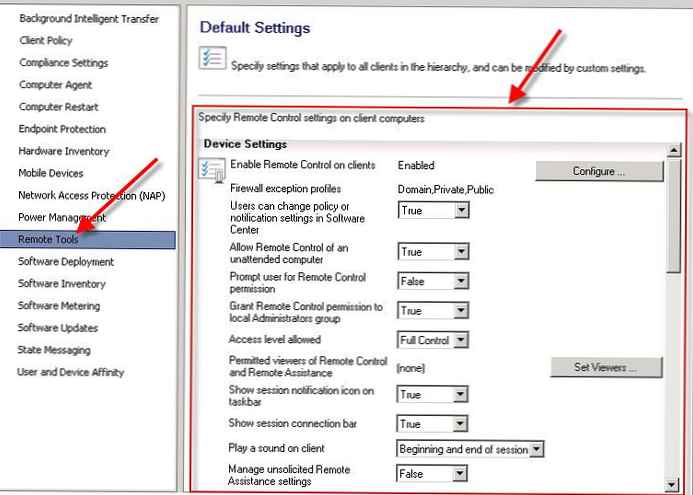 Обично се подешавања бирају у складу са политиком компаније о даљинском повезивању са корисницима. По правилу, корисник би требао затражити дозволу за даљинско повезивање с њим и приказати обавијест о присутности активне сесије.
Обично се подешавања бирају у складу са политиком компаније о даљинском повезивању са корисницима. По правилу, корисник би требао затражити дозволу за даљинско повезивање с њим и приказати обавијест о присутности активне сесије.
- Питајте корисника за дозволу за даљинско управљање: Тацно
- Прикажи икону обавештења о сесији на траци задатака: Тацно
- Репродукујте звук на клијенту: Просјачење и крај сесије
Да бисте дозволили одређеним корисницима и групама да се повезују са корисничким радним површинама, кликните на дугме Сет Гледаоци и додајте имена групе / корисника на листу.
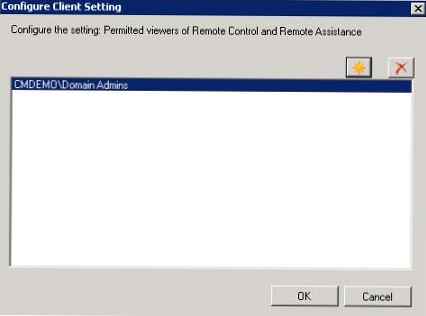
Конфигурације клијента СЦЦМ
Након пријема полиса (подразумевано у року од 60 минута), локална безбедносна група се ствара на СЦЦМ клијентима ЦонфигМгр Даљински Контрола Корисници и ДЦОМ дозволе су дате овој групи. Подешавања удаљене везе дефинисана СЦЦМ смерницама налазе се у кључу регистра ХКЕИ_ЛОЦАЛ_МАШИНА \СОФТВЕР \Мицрософт \СМС \Клијент \Клијент Компоненте \Даљински Контрола.
 Ако је удаљеним корисницима дозвољено да се повезују путем РДП-а, група се такође додаје политици Дозволи пријављивање путем услуга удаљене радне површине (Локална безбедносна политика> Додељивање права корисницима) ЦонфигМгр Даљински Контрола Корисници.
Ако је удаљеним корисницима дозвољено да се повезују путем РДП-а, група се такође додаје политици Дозволи пријављивање путем услуга удаљене радне површине (Локална безбедносна политика> Додељивање права корисницима) ЦонфигМгр Даљински Контрола Корисници.
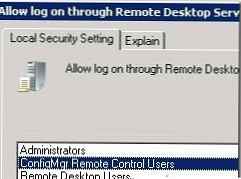 Такође је дозвола постављена у својствима ИП везе РДП-тцп.
Такође је дозвола постављена у својствима ИП везе РДП-тцп.
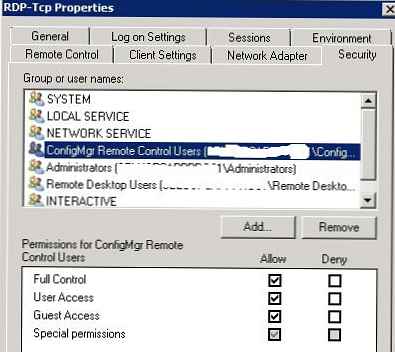 Следећа правила ће се појавити у правилима заштитног зида:
Следећа правила ће се појавити у правилима заштитног зида:
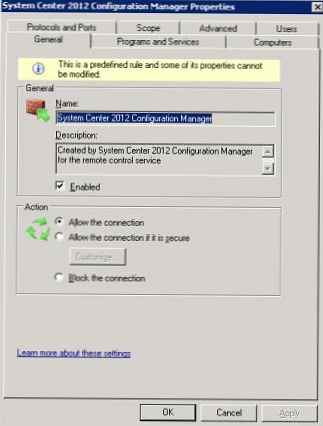

Документација СЦЦМ-а каже да би се могла даљински повезивати са рачунаром путем даљинске контроле следећи портови морају бити отворени:
- ТЦП - 135
- ТЦП - 2701
- ТЦП - 2702
- УДП - 2701
- УДП - 2702
Употреба даљинске контроле
Дакле, након што се конфигурише политика удаљене везе СЦЦМ и клијенти су је примили, можете покушати да се повежете са рачунаром корисника.
Да бисте то учинили, покрените управљачку конзолу СЦЦМ 2012, изаберите рачунар на који се желимо повезати и изаберите у контекстном менију Старт-> Даљинско управљање.
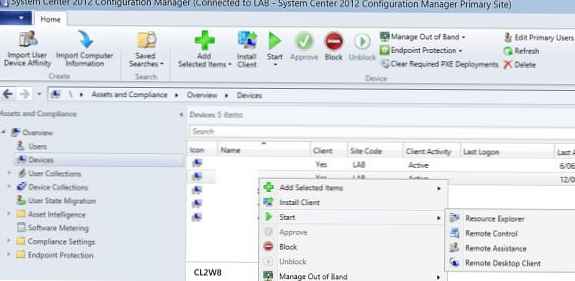 Појави се прозор даљинског управљача са дневником везе.
Појави се прозор даљинског управљача са дневником везе.
 А са стране корисника требало би да се појави прозор у коме је назначен захтев за повезивање са радном површином од стране службе за подршку особљу.
А са стране корисника требало би да се појави прозор у коме је назначен захтев за повезивање са радном површином од стране службе за подршку особљу.
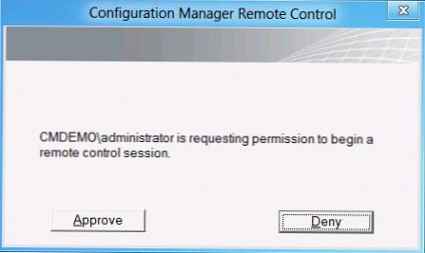
Дневници везе на даљину
Информације о свим даљинским везама се чувају у посебним записницима који се чувају и на страни сервера и на клијенту:
- СЦЦМ Сите Сервер - [Систем Дриве] \ Усерс \ [УсерНаме] \ Доцументс \ Даљински записи апликација
- СЦЦМ клијент - [системски погон] \ корисници \ [корисничко име] \ документи \ удаљени дневници апликација











